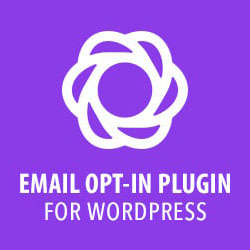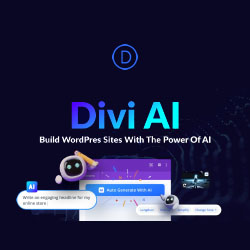Voici divers codes à ajouter à votre fichier functions.php de votre thème pour personnaliser la partie administration de votre site sans aucun plugin
1. Personnaliser le pied de page de la partie administration de votre blog :
#change le texte de pied de page de l'admin
function remove_footer_admin () {
echo 'Design by <a href="https://glink.fr" target="_blank" rel="noopener noreferrer">Glink</a> |
Powered by <a href="https://www.wordpress.org" target="_blank" rel="noopener noreferrer">WordPress</a>';
}
2. Une favicon pour la partie administration du site :
# d'abord, une fonction pour ajouter le lien vers votre favicon
function new_favicon() {
$favicon_url = get_stylesheet_directory_uri() . '/images/favicon.ico';
echo '<link rel="shortcut icon" href="' . $favicon_url . '">';
}
# maintenant on ajoute la fonction sur les pages de login et d'administration
add_action('login_head', 'new_favicon');
add_action('admin_head', 'new_favicon');
3. Personnaliser le logo de la partie administration :
#hook pour personnaliser le logo de la partie administration
add_action('admin_head', 'my_custom_logo');
function my_custom_logo() {
echo '<style type="text/css">
#header-logo { background-image: url('.get_bloginfo('template_directory').'/images/custom-logo.gif) !important; }
</style>';
}
4. Comment personnaliser sans plugin le logo de la page login du site :
# personnaliser le logo de la page login
function custom_login_logo() {echo '<style type="text/css">h1 a { background-image: url('.get_bloginfo('template_directory').'/images/custom-login-logo.png) !important; }</style>'; }
add_action('login_head', 'custom_login_logo');
# on peut aussi ajouter un fichier CSS personnalisé
# (il vous faudra créer le fichier admin.css dans votre thème)
function custom_login_css()
{
echo '<link rel="stylesheet" href="' . get_bloginfo('stylesheet_directory') . '/admin.css" type="text/css" media="all">';
}
add_action( 'login_head', 'custom_login_css' );
5. Changer le numero de version de WP en bas à droite de la partie admin :
# change le numero de version de wp dans la partie admin
function change_footer_version() {
return 'Version 1.0.0';
}
add_filter( 'update_footer', 'change_footer_version', 9999 );
6. Ajouter un widget dans le tableau de bord :
# ajoute un widget a la partie admin
function votre_dashboard_widget() {
echo'<h3>Bienvenue</h3><p>Votre contenu HTML ou PHP.</p>';
}
function ajout_votre_dashboard_widget() {
wp_add_dashboard_widget( 'votre_dashboard_widget', __( 'Le titre du Widget' ), 'votre_dashboard_widget' );
}
add_action('wp_dashboard_setup', 'ajout_votre_dashboard_widget' );
7. Supprimer des widgets du tableau de bord :
# supprime des widgets au tableau de bord
add_action(‘wp_dashboard_setup’, ‘custom_dashboard_widgets’);
function custom_dashboard_widgets() {
global $wp_meta_boxes;
# supprime les widgets
// var_dump( $wp_meta_boxes['dashboard'] ); // utilisez le pour récupérer tous les ID des widgets
unset($wp_meta_boxes['dashboard']['normal']['core']['dashboard_plugins']);
unset($wp_meta_boxes['dashboard']['side']['core']['dashboard_secondary']);
unset($wp_meta_boxes['dashboard']['side']['core']['dashboard_primary']);
unset($wp_meta_boxes['dashboard']['normal']['core']['dashboard_incoming_links']);
unset($wp_meta_boxes['dashboard']['side']['core']['dashboard_quick_press']);
}
8. Modifier le menu « aide » de l’administration :
#Modifier le menu aide de l’administration
add_filter( 'contextual_help', 'glink_help', 5, 3 );
function glink_help( $old_help, $screen_id, $screen )
{
# ajoute un onglet au menu Aide
# Pour en ajouter un autre: copiez le code, changez l'id et créez un nouveau callbacks personnalisé
$screen->add_help_tab( array(
'id' => 'glink',
'title' => 'Aide Supplémentaire',
'content' => '<p>Pour obtenir plus d\'aide n\'hésitez pas à me contacter :</p>',
'callback' => 'glink_print_help'));
return $old_help;
}
function glink_print_help()
{ echo '<p>tel: 06 01 02 03 04</p><p>site: <a href="https://www.glink.fr">Glink</a></p>'; }